Основные причины обнуления настроек
Обнуление настроек маршрутизаторов производится по разным причинам, из наиболее распространённых вариантов можно выделить следующие ситуации:
сброс пароля к доступу. Если вы изменили пароль и забыли его, то помощью обнуления настроек устройства вы имеете возможность восстановить заводские параметры пароля доступа к роутеру. Как правило, стандартные настройки логина и пароля указываются на задней панели маршрутизатора;
неправильная настройка подключения к интернету. Если вы неверно выбрали параметры при подключении к Интернету, то для повторной настройки роутера «с нуля» используется сброс параметров. Также если для получения доступа к Интернету ваш роутер не нуждается в настройке, вы всегда можете сбросить настройки для восстановления подключения к Интернету;
подключение к другому провайдеру. Если подключение к провайдеру требует определённых настроек, то у отдельных случая, намного проще выполнить обнуление установленных параметров для создания другого подключения роутера к новому провайдеру. В некоторых подключениях для корректной работы игр или приложений открываются дополнительные порты, что не требуется для подключения к Интернету от другого провайдера;
подготовка к прошивке устройства. Как правило, прежде чем прошивать маршрутизатор рекомендуется сбросить настройки к заводским значениям для уменьшения риска в процессе прошивки устройства.
D-link: сброс настроек к заводским с помощью кнопки RESET и через настройки
Очистить все параметры можно как с помощью специальный кнопки, так и через панель управления маршрутизатором.
Подключите питание к роутеру, и найдите на корпусе кнопку RESET. Там не совсем кнопка, а просто дырочка в корпусе. Кнопка утоплена, что бы ее случайно не нажали. Нажмите на эту кнопку чем-то острым, держите не менее 10 секунд и отпустите.
Смотрите на индикаторы на передней панели. Все должны потухнуть, кроме POWER, и роутере будет перезагружен, а настройки восстановлены. Если не получилось с первого раза, то попробуйте снова, и подержите кнопку более 10 секунд.
Восстановление настроек через панель управления
На D-link, как и на других роутерах, очистить все настройки можно через страницу с настройками маршрутизатора. Если у вас есть доступ к настройкам. Если нет, то используйте способ, о котором я писал выше.
Зайдите в панель управления. Перейдите в браузере по адресу 192.168.0.1 и укажите имя пользователя и пароль (стандартные – admin и admin) . Можете посмотреть подробную инструкцию по входу в настройки на D-link.
В настройках наведите курсор на ссылку Система, и выберите пункт Сброс настроек. Подтвердите сброс, нажав Ok.
Подождите, пока роутер перезагрузится.
Вот и все, можно приступать к настройке. Если что, у нас на сайте есть много инструкций по D-Link. Смотрите этот раздел. Удачи!
The D-Link DAP-1360 rev A1 router has 300mbps WiFi, 1 100mbps ETH-ports and 0 USB-ports. It is also known as the D-Link Wireless N Range Extender.
If your DAP-1360 rev A1 router is not working as it should, dropping connections or not being responsive, you should first do a reset of the router to see if the problems persist. Other scenarios where you might want to reset your router is if you’ve forgotten the password or misconfigured it and can’t get access anymore. Your can reset your D-Link DAP-1360 rev A1 in the following way(s):
- Locate the reset button on the back off the router
- While the unit is powered on, press the reset button with a sharp object (e.g. paperclip)
- Hold the button pressed for 10 seconds, then release.
- The unit will reboot by itself and once the WLAN light stops blinking the factory reset is done.
- You can now setup your router again through the user interface
This process usually works for resetting any router to it’s factory setting.
Note: It is worth reading more about how to reset routers with the 30 30 30 reset and what the risks and considerations are when resetting your router this way, instead of just rebooting it.
If you have performed a reset of your DAP-1360 rev A1 device or not changed the defaults, you should be able to access it with the following settings:
Default Gateway IP: 192.168.0.50 D-Link login instructions Default username: admin D-Link router default password list Default subnet mask: 255.255.255.0 Default DNS server: 192.168.0.50 Note: If you are using the default settings you should change them to increase security and prevent unathorized access to your network.
To login to the Wireless N Range Extender and change the settings, you can follow these steps:
- Make sure you are connected to the router’s network, either by Wi-Fi or ethernet cable.
- Open your browser and visit http://192.168.0.50
- You should be prompted with a login dialogue.
- Enter the username: admin and if it requires a password, leave it empty or try with admin / password Note: If you have already changed the password use that instead.
- You will now be logged in. If you haven’t yet changed the defaul password, we recommend that you change it first thing you do after logging in.
If these instructions don’t work for your router, you can always try a factory reset to get the default, or try some other common D-Link credentials, as they can usually be shared across models/variants.
Do you still have questions concerning the router that you can’t find online? You can always try the manuals where most questions should be answered from the manufacturer. Below are the device manuals available for your DAP-1360 rev A1.
| Name | Type | Size | Date |
|---|---|---|---|
| Manual 2 (click to download) | 2.2 MB | Feb. 11, 2009 | |
| Manual 1 (click to download) | 3.39 MB | Feb. 11, 2009 |
Staying up to date with the latest firmware is a good idea to keep your router even more secure from various security flaws. If you want to squeeze a little bit of extra functionality out of your router, consider flashing an open-source firmware like dd-wrt, openWRT or LEDE. Flashing a custom ROM can greatly increase the stability and functionality of your old router. Following are the firmwares that we have identified existing for the D-Link DAP-1360 rev A1:
Stock firmwares for the DAP-1360 rev A1 are available under the download section on the modem’s support page. You can also refer to the router’s manual for instructions on how to upgrade the firmware.
Как войти в панель управления на Tenda?
Первое, что нужно сделать, это подключить устройство, с которого будем заходить в настройки к своему роутеру. Если у вас уже все подключено, то это можно пропустить. Компьютер/ноутбук, можно подключить по кабелю. Небольшой сетевой кабель идет в комплекте с маршрутизатором. Просто соедините им компьютер с роутером.
Если такой возможности нет, то можно подключится по Wi-Fi. Если у вас новый роутер, еще не настроенный, то подключитесь к Wi-Fi сети, которая появится после включения роутера, и будет иметь стандартное название «Tenda_6 цифр». Сеть будет без пароля, поэтому трудностей с подключением возникнуть не должно. Если что, смотрите статью по подключению ноутбука к Wi-Fi.
Если все подключено, то можно продолжать.
Заходим в панель управления роутера Tenda по адресу 192.168.0.1 или tendawifi.com
Здесь все просто. Адрес для входа в настройки указан снизу самого устройства. Обычно используется адрес 192.168.0.1.
Или tendawifi.com.
Открываем любой браузер, и в адресной строке пишем (или копируем) IP-адрес 192.168.0.1 (тот адрес, который указан на роутере) Переходим по нему.
Если роутер новый, вы его еще не настраивали, и не меняли стандартный пароль для входа в настройки, то скорее всего сразу откроется панель управления. Вы можете продолжать настройку своего маршрутизатора.
Но, может появится запрос пароля для доступ к настройкам. По умолчанию, просто оставьте поле «Password» пустым и нажмите Ok. Логин вроде бы не нужно указывать, но по умолчанию он — admin.
Если ваш пароль (или пустое поле) не подходит, поле «Password» просто очищается и все, в настройки Tenda не заходит, то скорее всего, что пароль изменен. Если вы его не знаете, то нужно делать сброс настроек роутера. Там есть утопленная кнопка Reset, нажмите на нее чем то острым и подержите 10 секунд.
Стандартные данные для доступа к панели управления:
- IP-адрес — 192.168.0.1
- Пароль — оставляем незаполненным
- Логин — admin
Вот собственно и все. Если у вас что-то не получается, настройки не открываются, нет доступа к странице по адресу 192.168.0.1 и т. д., то посмотрите эту статью, в которой я собрал все возможные причины и их решения по этому вопросу.
Популярные вопросы
Итак, теперь стало понятно, как установить пароль. Однако существует ряд вопросов, которые идут в качестве смежных по теме.
Пропажа соединения
Достаточно популярная проблема, которая легко решается в условиях частного дома и чуть тяжелее при проживании в многоквартирном. Если говорить кратко, то необходимо изменить канал, по которому передается сигнал.
Свободные каналы могут быть найдены либо через программу, либо вручную методом перебора. И если в первом случае все предельно ясно, то во втором придется самостоятельно менять канал и каждый раз проверять его стабильность.
Нюанс наличия такой проблемы в многоквартирном доме может заключаться в том, что соседи также испытывают проблемы с подключением и будут пытаться занять все свободные каналы.

Недоступность WAN
Потерю WAN исключить достаточно просто. Необходимо взять «главный» интернет-кабель, который идет от подключенной сети и воткнуть его в главный разъем на роутере. Обычно он выделяется отдельным от остальных цветом, что с легкостью позволяет его обнаружить.
Причиной же такой проблемы является зачастую то, что пользователь по-прежнему подключает главный кабель в компьютер, оставляя роутер фактически без ничего. Необходимо поступить наоборот: подключить главный кабель в роутер. А уже из дополнительных разъемов роутера создать подключение через Ethernet-кабель между компьютером и маршрутизатором.
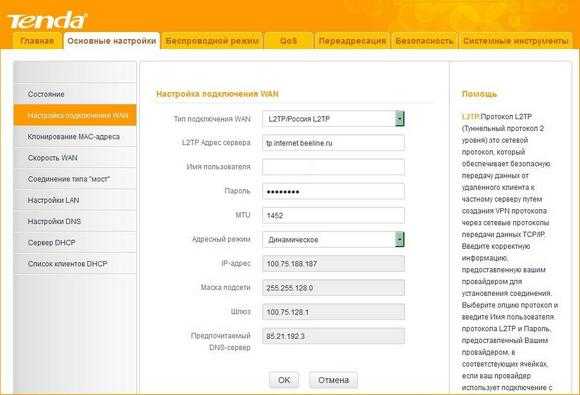
Не получается зайти в панель настроек
Если вы ранее меняли пароль, то должны знать про административную панель. Однако иногда доступа к ней может не быть. Вот то, что можно сделать в таком случае:
Проверить соединение локальной сети. В ней должно быть прямое подключение к роутеру, индикацией чего станет автоматическое получение IP и DNS-адреса.
Использовать командную строку. Вводим в ней команду «ipconfig» и проверяем форму основного шлюза. То, что в нем написано, является адресом для панели управления, который указывается в адресной строке
В случае, если это значение отличается от того, что указано на обороте самого устройства, то нужно сбросить его до заводских настроек посредством кнопки «Reset»
После этого попытаться войти в административную панель с использованием первоначального адреса, который указывается на обороте роутера.
Важно также уделить внимание полю, в котором указывается адрес. Зачастую адресную строку путают с полем поиска.
И если ничего из этого не помогло, то тогда устанавливаем все драйвера, идущие в комплекте, и повторяем порядок действий.
Невозможно сохранить настройки
Рассмотрим, как поменять пароль, если настройки не сохраняются. Это невозможно осуществить, потому что в первую очередь необходимо решить проблему с сохранением. Есть два способа справиться с данной задачей:
- Аппаратный. Он заключается в обычном сбросе настроек, так как иногда это помогает. Необходимо просто нажать на кнопку «Reset» и перезагрузить роутер. После чего вновь его подключить и настроить так, как новый.
- Программный. Здесь имеет смысл попробовать в первую очередь сбросить настройки через панель управления. Если это не помогло, то пробуем использовать другую систему или браузер. В случае, когда результата по-прежнему нет, то скачиваем с официального сайта новую прошивку на роутер и обновляем ее. После чего сбрасываем все настройки и пытаемся настроить его так, как это делали в первый раз.
В том случае, если ни один из вышеперечисленных способов не помог, то рекомендуется отнести маршрутизатор в сервисный центр. Вероятнее всего имеют место некачественные комплектующие.
Настройка VPN L2TP на Tenda для Билайн:
Это самый сложный вариант, потому как по-сути подразумевает под собой два подключения – Динамический IP плюс VPN-тоннель L2TP. Для настройки маршрутизатора Тенда для Билайн ставим флажок L2TP в списке Access Method:
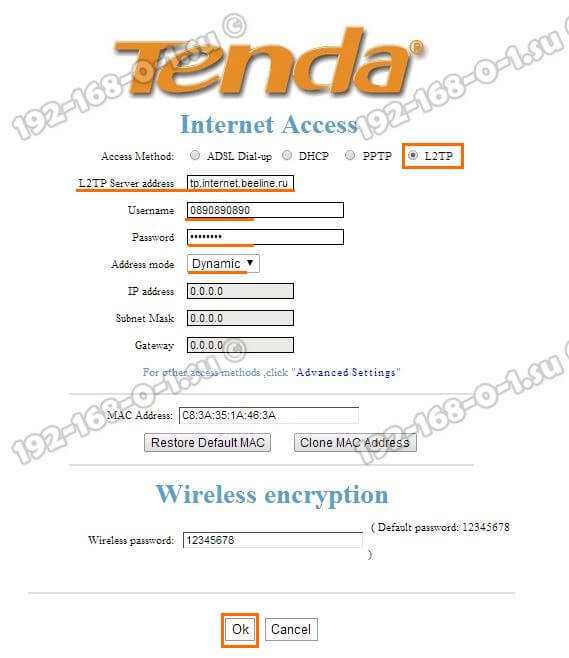
В поле L2TP Server address вводим адрес сервера Билайн – tp.internet.beeline.ru. В поле Username вводим логин ( в случае с Beeline это обычно номер лицевого счёта), а в поле Password – соответственно пароль, выданный Вам при заключении договора.
Ну а дальше всё просто. Смотрим, чтобы в списке Address Mode стояло значение Dynamic. Больше ничего здесь не трогаем. В самом низу окна, в поле “Wireless Password” прописываем пароль, который будет использоваться для подключения к Вашей домашней беспроводной сети Вай-Фай. Нажимаем кнопку ОК.
Видео-инструкция как настроить роутер Тенда для подключения к Билайн:
Сброс настроек и пароля роутера Tenda к заводским
Другой вариант выполнить полный сброс роутера Tenda — программный, через браузер. Для начала необходимо зайти в админку — для этого нужно просто открыть в браузере страницу 192.168.0.1 или tendawifi.com и ввести логин и пароль.

После этого в левом меню выбираем «Настройки системы» и находим раздел «Перезагрузка и сброс».

Кстати, в том случае, если роутер по каким-либо причинам глючит, то прежде чем делать сброс имеет смысл просто его перезагрузить — возможно, проблемы решатся сами собой.

После перезагрузки наш роутер Tenda обнулится и перейдет в состояние, как будто его только распаковали.
источник
Как Восстановить Пароль От WiFi На Телефоне?
Теперь представим одну типичную ситуацию — вы где-то в каком-то месте раздобыли пароль от WiFi соединения — например, от соседа Подключили к нему свой телефон или планшет и спокойно пользуетесь интернетом. После некоторого времени появилось необходимость подключить к нему еще и ноутбук, но разумеется, ключ уже давно благополучно забыт — что делать и как узнать пароль от wifi на своем телефоне?
QR код
Мы начинаем беспорядочно рыться в настройках телефона отыскать этот пароль — но безрезультатно, так как его там просто нет.
Доступа к роутеру, разумеется, у нас тоже не имеется.
Есть такой вариант, как отправить настройки сети с одного смартофна на другой при помощи QR кода. Если у вас к интернету подключен телефон на Android, то заходим в настройки WiFi и жмем на пункт «Поделиться Wi-Fi».
Ваше мнение – WiFi вреден?
Да 24.15%
Нет 75.85%
Проголосовало: 10296
Далее берем другой смартфон, на который будут передаваться настройки. На нем должна уже заблаговременно быть установлена программа для считывания QR кодов — сейчас же у вас на нем WiFi нет. Либо нужно подключиться к интернету через мобильного оператора по 3g/4g. А программа называется QR Code Reader -она есть и в AppStore, и в PlayMarket.
Запускаем это приложение и наводим камеру на экран смартфона с кодом с настройками от WiFi.
Несколько мгновений и программа считает данные о сети и после подтверждения сразу же к ней подключится.
Если же вы хотите передать данные о пароле с iPhone, то в стандартных свойствах прошивки возможности сгенерировать такой код нет. Для того, чтобы его создать нужно будет купить за небольшую сумму приложение Qrafter — в бесплатной версии она умеет только считывать, в платной — также создавать.
Ну а далее аналогично — запускаем на втором устройстве программу-считывалку и вперед!
Из файлов на телефоне
Если вы пользуетесь устройством с операционной системой Android, то есть еще один способ узнать сохраненные пароли от WiFi. Как известно, система хранит все свои данные в виде файлов — и пароли тоже. А находятся они в файле
Единственное «но» — доступ к этому файлу вы получите только с root-доступом к телефону. Открыть wpa_supplicant.conf можно через текстовой редактор, подключив телефон по USB к компьютеру. Вот такое содержание он нам предоставит:
Это названия, пароли и типы шифрования от всех сохраненных в устройстве сетей.
Приложение WiFi Key Recovery
Есть также способ узнать эти данные попроще — установить бесплатную программу WiFi Key Recovery или ее аналог WiFI Key Password, которая также требует root прав.
Удобство ее в том, что не нужно рыться в системных файлах — после запуска утилита просто покажет содержимое этого же самого файла на экране.
Вот такие нехитрые приемы, с помощью который любой сможет быстро узнать пароль для подключения к wifi маршрутизатора, имея на руках лишь только свой смартфон. Используйте!
Мне нравится этот способ2Не нравится
Читатели выбирают эти способы восстановления пароля от wifi
С компьютера 2
С помощью телефона 2
Из настроек роутера 1
Как изменить пароль на wifi в роутере Tenda F3
Главная » Уроки и статьи » Интернет
Пароль на Wi-Fi Tenda: как поставить, поменять — Все о беспроводных сетях
Без проводов
» Вопросы
Как поменять пароль на Wi-Fi роутере Tenda?
Категория:
17.12.2018, 15:01
Ответы
Команда сайта Bezprovodoff
1
17.12.2018, 15:01
Команда сайта Bezprovodoff
Необходимое уточнение: наименования пунктов меню зависят от конкретной модели роутера, однако по смыслу легко найти нужные. Итак, для смены пароля выполните следующие шаги: Шаг 1:
Подключите компьютер к роутеру по сетевому кабелю или через сеть wi-fi. Если роутер новый и еще не настраивался, то при его включении появляется сеть со стандартным названием «Tenda_шесть цифр». Сеть будет без пароля тенда (поэтому и желательно знать, как поставить пароль на вай фай тенда). Шаг 2:
Откройте браузер. Адрес для входа в настройки роутера указан на дне самого устройства. Как правило, это http://tendawifi.com или 192.168.0.1 (обычно допустимы оба варианта). Введите найденное значение в адресную строку и нажмите «Enter». У ряда моделей роутеров изначально отсутствует пароль, поэтому автоматически открывается панель управления настройками. В таком случае сразу переходите к шагу 4. Шаг 3:
Если же появился запрос на ввод пароля, то в зависимости от модели пароль может быть по умолчанию либо пустым, либо «admin». Попробуйте оба варианта и нажмите кнопку «Login» (войти). Шаг 4:
Для смены пароля самого роутера выберите пункт меню «Administration» (еще возможные названия «System tools» или просто «Tools»). Далее найдите пункт «Change password» и введите новый пароль от роутера тенда. В конце нажмите кнопку «ОК». Шаг 5:
Для смены пароля сети wi-fi выберите пункт меню «Wireless Settings» (беспроводные настройки) или просто «Wireless» и введите в соответствующие поля «Имя сети» (Wi-Fi name) и «Пароль» (Wi-Fi password). После этого нажмите кнопку «ОК». После выполнения указанных действий перезагрузите роутер. Это можно сделать, как из окна настроек роутера (пункт меню «Reboot»), так и нажав кнопку перезагрузки на корпусе устройства. Если вы подключены к маршрутизатору по беспроводной сети, то после изменения имени беспроводной сети и пароля снова подключитесь, используя новые «Имя сети» и «Пароль». Теперь вы знаете, как поменять пароль на wifi роутер тенда.
1
17.12.2018, 15:01
Видео по теме:
Использовать роутер как свитч
Cброс параметров сетевого адаптера и таблицы маршрутизации
Все о сетевых картах
Беспроводные технологии
Настройка
Как уже было сказано, стандартная настройка в первый раз выполняется с помощью Мастера и не требует никаких знаний этого дела, особых умений. После нее нужно определить, какой тип подключения предоставляет провайдер.
Динамический IP
В чем отличия между сетями 3G и 4G: особенности, преимущества и недостатки
Если тип — динамический IP, то пользователь уже может распоряжаться интернетом в полной мере без проблем. Единственное, что нужно узнать, делает ли оператор привязку по MAC-адресу. Если да, то можно просто клонировать адрес ПК, к которому подключен роутер.
Важно! Можно также позвонить в ТП провайдера и попросить записать адрес MAC. Некоторые предоставляют эту услугу так, что можно самостоятельно прописать адрес в личном кабинете
Если тип подключения PPTP, PPPoE, или L2TP
В сравнении с динамическим айпи эти виды требуют дополнительных конфигураций. При такой форме подключения нужно указывать при настройке логин и пароль, которые выдаются провайдером при заключении договора. Для PPTP и L2TP дополнительно нужно будет указать адрес IP или домен сервера оператора.
Если эти данные неизвестны, то следует опять же позвонить в техническую поддержку оператора и узнать их, назвав свое имя, номер договора или адрес.
Параметры WiFi
После выбора подключения роутер предложит настроить беспроводную сеть вайфай: ее название, которое задается стандартно, пароль и пароль на вход в конфигуратор. При желании все это можно будет поменять в конфигурациях во вкладке «Настройки Wifi».
После выполнения всех действий роутер попросит подключить устройство к сети. Если оно уже подключено, то ничего делать не нужно.

WI FI РОУТЕР TENDA AC11 мощь и глупость будьте внимательны ТЕНДА
1380
33
17
00:10:41
10.12.2021
WI FI РОУТЕР TENDA AC11 мощь и глупость будьте внимательны ТЕНДА
Решил обновить свой старенький роутер и заказал из Китая один из самых мощных роутеров wi fi TENDA AC11
Вот по мощности не обманули, лупит через все стены как будто их нет, но есть одно немаловажное НО!!!. Покупал тут: 🤍
Покупал тут: 🤍
► Приветствую всех на канале НАШ ОПЫТ !!!
На своем опыте мы расскажем о различных домашних увлечениях и хобби. Тут будут как мужские хобби, так и хобби для женщин. Каждый сможет подобрать свое любимое хобби.
Так же мы очень любим готовить дома различные рецепты. Наша кулинарная книга постоянно пополняется новыми вкусными рецептами, и мы будем готовить различные блюда на ваших глазах.
Мы проведем с вами уютное время на нашей даче, покажем вам наш дачный загородный дом. Хоть это у нас всего лишь летняя дача и находиться она в Московской области, но пока нет своего загородного дома можно и тут проводить приятно время.
Живем мы в городе Павловский Посад Московской области. Мы постараемся показать историю нашего города, проедем с вами по его старинным улицам и увидим, как изменился Павловский Посад за последние года.
Не забудем и о наших любимых соседях, городах с не меньшей историей Электросталь, Ногинск, Орехово-Зуево, Электрогорск и Ликино-Дулево. Мы часто путешествуем на машине.
★★★★★★★★★★★★★★★
Посмотри обязательно интересные плейлисты!
★ Вино в домашних условиях
🤍
★ Дача онлайн
🤍
★ Наши путешествия
🤍
★ Наше хобби
🤍
★ Наши посылки и покупки
🤍
★ Готовим дома домашний рецепт
🤍
► Группа НАШ ОПЫТ Вконтакте — 🤍
► Наш инстаграм 🤍
► А также переходите на вкладку Сообщество
✮✮✮ РЕКЛАМА andbest🤍mail.ru ✮✮✮
#роутерtenda #тенда #tendaac11
































